خوش آموز درخت تو گر بار دانش بگیرد، به زیر آوری چرخ نیلوفری را
انتخاب یک تصویر پس زمینه اجباری در ویندوز
شما در رجیستری ویندوز این امکان را دارید که یک تصویر پس زمینه را برای دسکتاپ تنظیم کنید و کاربران نتوانند ان را تغییر دهند. البته برای جلوگیری از تغییر تصویر بک گراند دسکتاپ در ویندوز نیاز است که به این پست مراجعه کنید. بسیار خب، لطفا به رجیستری ویندوزتان وارد شوید.

پس وارد شدن به رجیستری باید وارد مسیر زیر شوید:
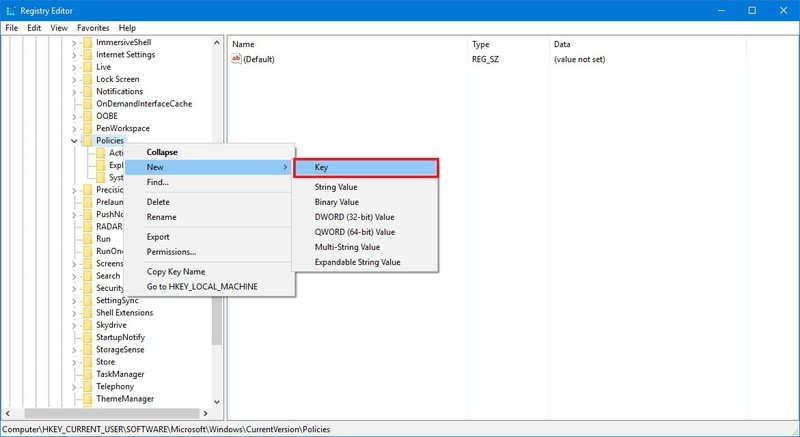
سپس نام این Key را System تنظیم کرده و Enter کنید.
حالا روی همین System کلیک کنید و از پانل مقابل آن در یک فضای خالی کلیک راست کرده و از New گزینه String value را انتخاب کنید.
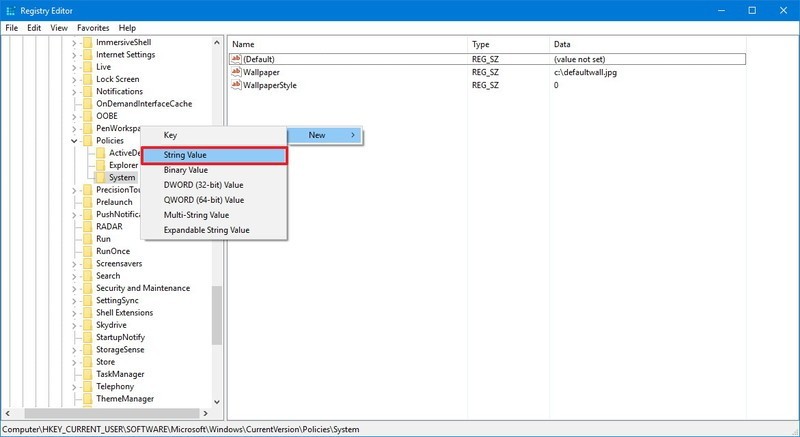
نام این String value را Wallpaper تنظیم کنید.
حالا قبل از اینکه کاری دیگری انجام دهید، به سراغ تصویری که می خواهید در بک گراند قرار دهید بروید و آدرس مکان ذخیره شده به انضمام نام آن را کپی کنید.
حالا به سراغ همین Wallpaper بیایید با دابل کلیک به تنظیمات آن وارد شوید و در قسمت value data آن آدرس را paste کنید.
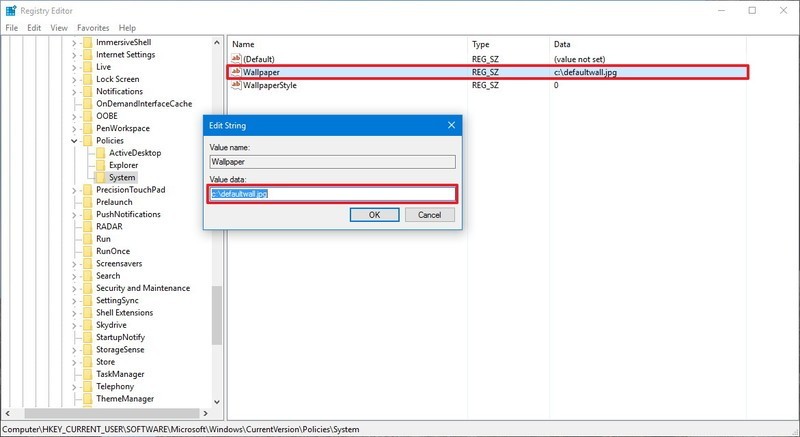
در آخر پنجره را OK کنید. شما حتی این امکان را دارید که از طریق رجیستری wallpaper style یا نوع قرار گیری تصویر پس زمینه را هم مشخص کنید.
لطفا درهمین مسیری که در رجیستری قرار دارید کلیک راست کرده و از New گزینه String value را برگزینید و نام آن را WallpaperStyle را انتخاب کنید.
با دابل کلیک وارد پنجره تنظیمات آن شوید و هر کدام از مقادیر زیر را که مد نظر دارید، وارد کرده و OK کنید:
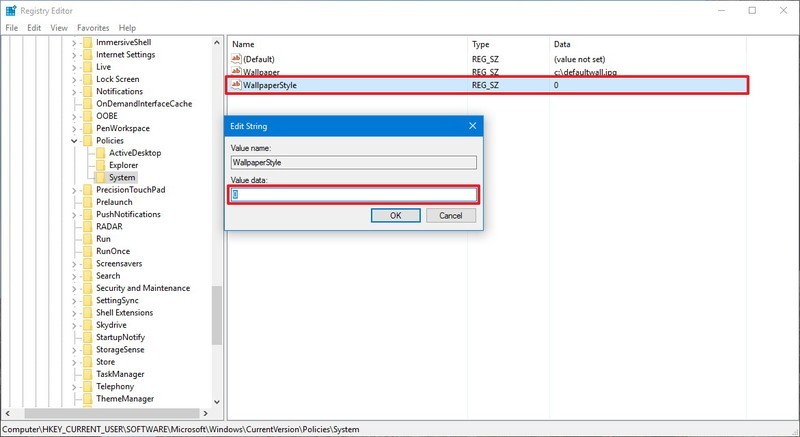
وقتی این مراحل را تکمیل کردید، برای اعمال تغییرات یکبار سیستم را ریستارت کنید. فقط به عنوان نکته آخر اینکه شما هم از مسیرهای Local و هم از مسیرهای شبکه ای می توانید استفاده کنید. مثلا تصویر را در یک مسیر Share شده در شبکه قرار دهید و عکس را از آنجا Call کنید.
منبع: windowscentral

براي وارد شدن به رجيستري ويندوز مي توانيد به لينک زير وارد شويد:
وارد شدن به رجيستري ويندوز
وارد شدن به رجيستري ويندوز
پس وارد شدن به رجیستری باید وارد مسیر زیر شوید:
HKEY_CURRENT_USER\Software\Microsoft\Windows\CurrentVersion\Policies
روی فولدر Policies کلیک راست کرده و از New گزینه Key را انتخاب کنید.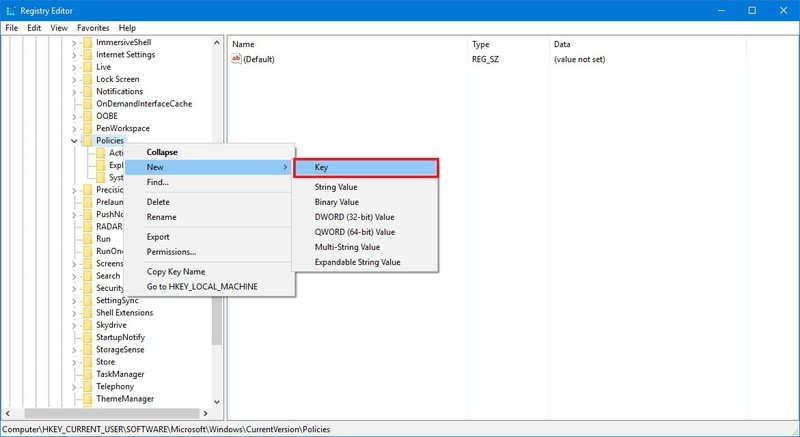
سپس نام این Key را System تنظیم کرده و Enter کنید.
حالا روی همین System کلیک کنید و از پانل مقابل آن در یک فضای خالی کلیک راست کرده و از New گزینه String value را انتخاب کنید.
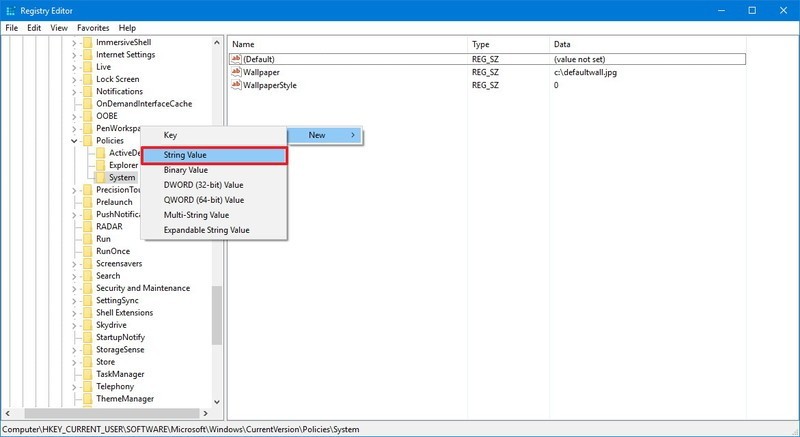
نام این String value را Wallpaper تنظیم کنید.
حالا قبل از اینکه کاری دیگری انجام دهید، به سراغ تصویری که می خواهید در بک گراند قرار دهید بروید و آدرس مکان ذخیره شده به انضمام نام آن را کپی کنید.
حالا به سراغ همین Wallpaper بیایید با دابل کلیک به تنظیمات آن وارد شوید و در قسمت value data آن آدرس را paste کنید.
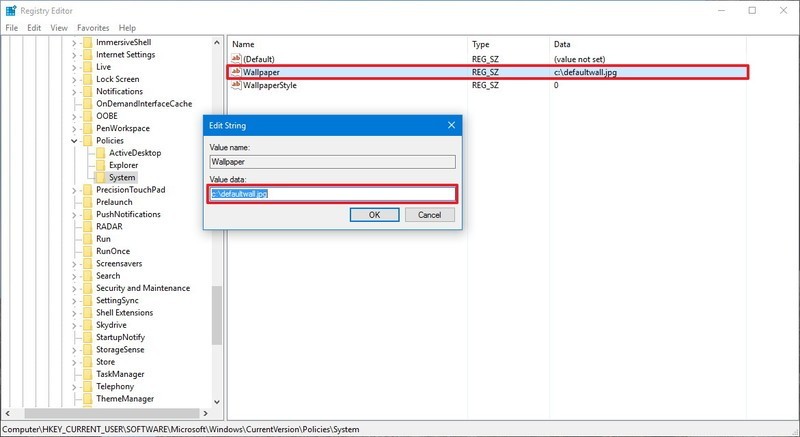
در آخر پنجره را OK کنید. شما حتی این امکان را دارید که از طریق رجیستری wallpaper style یا نوع قرار گیری تصویر پس زمینه را هم مشخص کنید.
لطفا درهمین مسیری که در رجیستری قرار دارید کلیک راست کرده و از New گزینه String value را برگزینید و نام آن را WallpaperStyle را انتخاب کنید.
با دابل کلیک وارد پنجره تنظیمات آن شوید و هر کدام از مقادیر زیر را که مد نظر دارید، وارد کرده و OK کنید:
0 - Centered
1 - Tiled
2 - Stretched
3 - Fit
4 - Fill
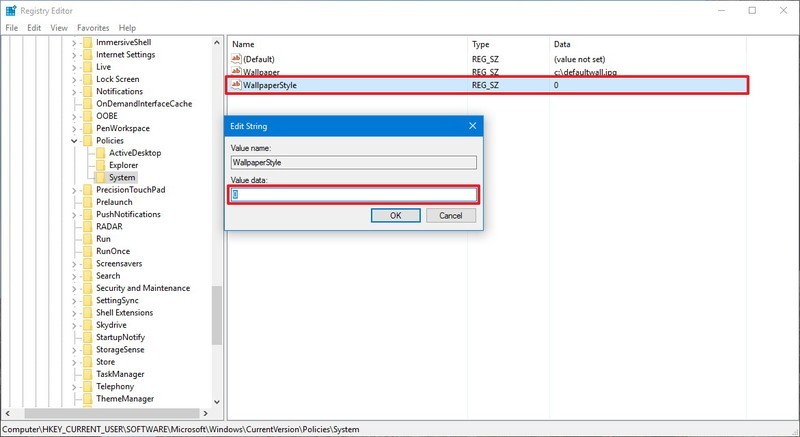
وقتی این مراحل را تکمیل کردید، برای اعمال تغییرات یکبار سیستم را ریستارت کنید. فقط به عنوان نکته آخر اینکه شما هم از مسیرهای Local و هم از مسیرهای شبکه ای می توانید استفاده کنید. مثلا تصویر را در یک مسیر Share شده در شبکه قرار دهید و عکس را از آنجا Call کنید.
براي مشاهده سرفصل هاي آموزشي Windows Registry، لطفا اينجا کليک کنيد.
منبع: windowscentral





نمایش دیدگاه ها (0 دیدگاه)
دیدگاه خود را ثبت کنید: